Διορθώστε το σφάλμα σύνδεσης σας δεν είναι ασφαλές στον Firefox
Miscellanea / / November 28, 2021
Διορθώστε το σφάλμα σύνδεσης δεν είναι ασφαλής: Το Mozilla Firefox είναι ένα ευρέως χρησιμοποιούμενο πρόγραμμα περιήγησης ιστού που είναι ένα από τα πιο αξιόπιστα προγράμματα περιήγησης ιστού όλων των εποχών. Ο Mozilla Firefox επαληθεύει την εγκυρότητα των πιστοποιητικών ιστότοπου προκειμένου να βεβαιωθείτε ότι ο χρήστης έχει πρόσβαση σε έναν ασφαλή ιστότοπο. Ελέγχει επίσης ότι η κρυπτογράφηση του ιστότοπου είναι αρκετά ισχυρή ώστε να διατηρείται το απόρρητο του χρήστη. Ένα πρόβλημα προκύπτει όταν το πιστοποιητικό δεν είναι έγκυρο ή η κρυπτογράφηση δεν είναι ισχυρή, τότε το πρόγραμμα περιήγησης θα αρχίσει να εμφανίζει ένα σφάλμα "Η σύνδεσή σας δεν είναι ασφαλής“.
Το πρόβλημα μπορεί να σχετίζεται με Firefox στις περισσότερες περιπτώσεις, αλλά μερικές φορές το πρόβλημα μπορεί να υπάρχει και στον υπολογιστή των χρηστών. Εάν αντιμετωπίσετε το παραπάνω μήνυμα σφάλματος, μπορείτε απλά να κάνετε κλικ στο "Πήγαινε πίσω" αλλά δεν θα μπορείτε να αποκτήσετε πρόσβαση στον ιστότοπο. Ένας άλλος τρόπος είναι να συνεχίσετε στον ιστότοπο παρακάμπτοντας την προειδοποίηση, αλλά αυτό σημαίνει ότι θέτετε τον υπολογιστή σας σε κίνδυνο.
Γιατί αντιμετωπίζετε το σφάλμα "Η σύνδεσή σας δεν είναι ασφαλής";
Το σφάλμα σύνδεσης δεν είναι ασφαλές συνήθως σχετίζεται με SEC_ERROR_UNKNOWN_ISSUER κωδικός σφάλματος που σχετίζεται με το SSL (Secure Socket Layers). Ενα Πιστοποιητικό SSL χρησιμοποιείται στον ιστότοπο που επεξεργάζεται ευαίσθητες πληροφορίες, όπως πληροφορίες πιστωτικών καρτών ή κωδικούς πρόσβασης.
Κάθε φορά που χρησιμοποιείτε οποιονδήποτε ασφαλή ιστότοπο, το πρόγραμμα περιήγησής σας πραγματοποιεί λήψη των πιστοποιητικών ασφαλείας Secure Sockets Layer (SSL) από τον ιστότοπο για να δημιουργήστε μια ασφαλή σύνδεση, αλλά μερικές φορές το πιστοποιητικό που έχετε λάβει είναι κατεστραμμένο ή η διαμόρφωση του υπολογιστή σας δεν ταιριάζει με αυτή του SSL πιστοποιητικό. Για να διορθώσετε αυτό το σφάλμα, υπάρχουν διάφοροι τρόποι από τους οποίους μερικοί από αυτούς παρατίθενται παρακάτω.
Περιεχόμενα
- Διορθώστε το σφάλμα σύνδεσης σας δεν είναι ασφαλές στον Firefox
- Μέθοδος 1: Διαγραφή του αρχείου cert8.db για τον Firefox
- Μέθοδος 2: Ελέγξτε την ώρα και την ημερομηνία σας
- Μέθοδος 3: Καταργήστε την επιλογή "Προειδοποίηση σχετικά με την αναντιστοιχία διεύθυνσης πιστοποιητικού"
- Μέθοδος 4: Απενεργοποιήστε το SSL3
- Μέθοδος 5: Ενεργοποιήστε το "Auto Detect proxy" στο Mozilla Firefox
- Μέθοδος 6: Επανεκκινήστε τον δρομολογητή σας
- Μέθοδος 7: Παράβλεψη του σφάλματος
Διορθώστε το σφάλμα σύνδεσης σας δεν είναι ασφαλές στον Firefox
Σιγουρέψου ότι δημιουργήστε ένα σημείο επαναφοράς μόνο σε περίπτωση που κάτι πάει στραβά.
Μέθοδος 1: Διαγραφή του αρχείου cert8.db για τον Firefox
Το Cert8.db είναι το αρχείο που αποθηκεύει τα πιστοποιητικά. Μερικές φορές είναι πιθανό αυτό το αρχείο να είναι κατεστραμμένο. Επομένως, για να διορθώσετε το σφάλμα, πρέπει να διαγράψετε αυτό το αρχείο. Ο Firefox θα δημιουργήσει αυτόματα αυτό το αρχείο, επομένως δεν υπάρχει κίνδυνος να διαγράψετε αυτό το κατεστραμμένο αρχείο.
1. Καταρχήν, κλείστε τελείως τον Firefox.
2.Μεταβείτε στη Διαχείριση εργασιών πατώντας Ctrl+Lshift+Esc κουμπιά ταυτόχρονα.
3.Επιλέξτε Mozilla Firefox και κάντε κλικ στο Τέλος εργασίας.

4.Ανοίξτε το Run πατώντας Πλήκτρο Windows + R, μετά πληκτρολογήστε %δεδομένα εφαρμογής% και πατήστε Enter.

5. Τώρα μεταβείτε στο Mozilla > Firefox > Προφίλ.
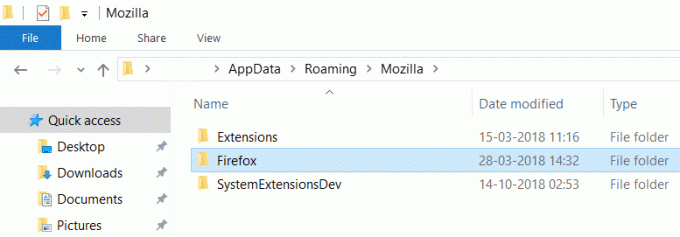

7. Κάτω από το φάκελο Προφίλ, κάντε δεξί κλικ στο Cert8.db και επιλέξτε Διαγράφω.

9.Επανεκκινήστε τον Mozilla Firefox και βρείτε εάν το πρόβλημα επιλύθηκε ή όχι.
Μέθοδος 2: Ελέγξτε την ώρα και την ημερομηνία σας
1.Κάντε κλικ στο εικονίδιο των Windows στη γραμμή εργασιών σας και, στη συνέχεια, κάντε κλικ στο εικονίδιο με το γρανάζι στο μενού για άνοιγμα Ρυθμίσεις.

2. Τώρα κάτω από τις Ρυθμίσεις κάντε κλικ στο «Χρόνος & Γλώσσαεικονίδιο.

3. Από το αριστερό παράθυρο του παραθύρου κάντε κλικ στο «Ημερομηνία ώρα’.
4. Τώρα, δοκιμάστε να ρυθμίσετε ώρα και ζώνη ώρας σε αυτόματη. Ενεργοποιήστε και τους δύο διακόπτες εναλλαγής. Εάν είναι ήδη ενεργοποιημένα, απενεργοποιήστε τα μια φορά και μετά ενεργοποιήστε τα ξανά.

5.Δείτε αν το ρολόι δείχνει τη σωστή ώρα.
6. Εάν δεν το κάνει, απενεργοποιήστε την αυτόματη ώρα. Κάντε κλικ στο Κουμπί αλλαγής και ρυθμίστε την ημερομηνία και την ώρα χειροκίνητα.

7. Κάντε κλικ στο Αλλαγή για να αποθηκεύσετε τις αλλαγές. Εάν το ρολόι σας εξακολουθεί να μην δείχνει τη σωστή ώρα, απενεργοποιήστε την αυτόματη ζώνη ώρας. Χρησιμοποιήστε το αναπτυσσόμενο μενού για να το ρυθμίσετε με μη αυτόματο τρόπο.

8. Ελέγξτε αν μπορείτε Διορθώστε το σφάλμα σύνδεσης σας δεν είναι ασφαλές στον Firefox. Εάν όχι, προχωρήστε στις ακόλουθες μεθόδους.
Εάν η παραπάνω μέθοδος δεν διορθώσει το πρόβλημα για εσάς, μπορείτε επίσης να δοκιμάσετε αυτόν τον οδηγό: Διορθώστε τη λανθασμένη ώρα ρολογιού των Windows 10
Μέθοδος 3: Καταργήστε την επιλογή "Προειδοποίηση σχετικά με την αναντιστοιχία διεύθυνσης πιστοποιητικού"
Μπορείτε να απενεργοποιήσετε εντελώς το προειδοποιητικό μήνυμα σχετικά με την αναντιστοιχία πιστοποιητικών και να επισκεφτείτε οποιονδήποτε ιστότοπο θέλετε. Αλλά αυτή η επιλογή δεν συνιστάται, καθώς ο υπολογιστής σας θα γίνει ευάλωτος σε εκμεταλλεύσεις.
1. Κάντε κλικ στο αρχή κουμπί ή πατήστε το κλειδί Windows.
2.Τύπος Πίνακας Ελέγχου και πατήστε enter.

3. Κάντε κλικ στο Δίκτυο και διαδίκτυο κάτω από τον Πίνακα Ελέγχου.
4.Τώρα κάντε κλικ στο ΕΠΙΛΟΓΕΣ ΔΙΑΔΙΚΤΥΟΥ.

5.Μετάβαση στο Καρτέλα για προχωρημένους.
6.Αναζήτηση για "Προειδοποίηση για αναντιστοιχία διεύθυνσης πιστοποιητικού” επιλογή και αποεπιλέξτε το.

7. Κάντε κλικ στο Εντάξει ακολουθούμενη από Ισχύουν και οι ρυθμίσεις θα αποθηκευτούν.
8. Κάντε επανεκκίνηση του Mozilla Firefox για άλλη μια φορά και δείτε αν μπορείτε Διορθώστε το σφάλμα σύνδεσης δεν είναι ασφαλές.
Μέθοδος 4: Απενεργοποιήστε το SSL3
Απενεργοποιώντας το Ρυθμίσεις SSL3 το σφάλμα μπορεί επίσης να επιλυθεί. Ακολουθήστε λοιπόν τα παρακάτω βήματα για να απενεργοποιήσετε το SSL3:
1.Ανοίξτε το Mozilla Firefox στο σύστημά σας.
2.Ανοιχτό σχετικά: διαμόρφωση στη γραμμή διευθύνσεων του Mozilla Firefox.
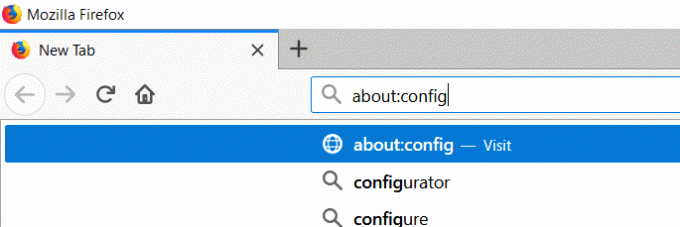
3. Θα εμφανίσει μια σελίδα προειδοποίησης, απλώς κάντε κλικ στο Αποδέχομαι το ρίσκο κουμπί.
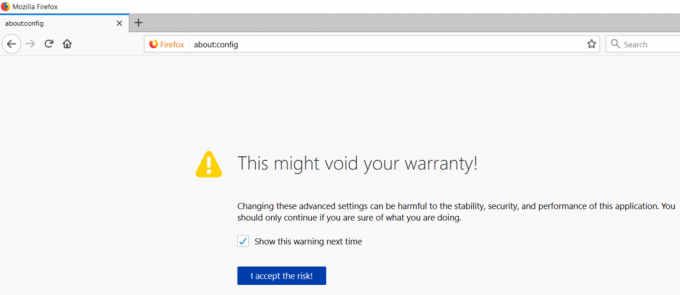
4.Στο πληκτρολογήστε το πλαίσιο αναζήτησης ssl3 και πατήστε Εισαγω.
5. Κάτω από τη λίστα αναζητήστε: ασφάλεια.ssl3.dhe_rsa_aes_128_sha & ασφάλεια.ssl3.dhe_rsa_aes_256_sha
6. Κάντε διπλό κλικ σε αυτά τα στοιχεία και το η τιμή θα γίνει false από true.

7. Ανοίξτε το Μενού Firefox κάνοντας κλικ σε τρεις οριζόντιες γραμμές στη δεξιά πλευρά της οθόνης.
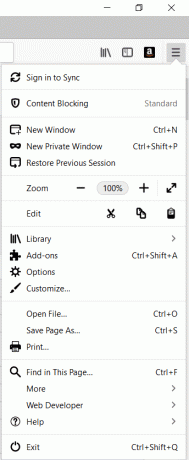
8.Αναζητήστε Βοήθεια και μετά κάντε κλικ στο Πληροφορίες αντιμετώπισης προβλημάτων.

9. Κάτω από το φάκελο Προφίλ, κάντε κλικ στο Ανοιχτός φάκελος.

10.Τώρα κλείστε όλα τα παράθυρα του Mozilla Firefox.
11. Εκτελέστε τα δύο αρχεία db που είναι cert8.db και cert9.db.

12.Επανεκκινήστε ξανά τον Firefox και δείτε αν το πρόβλημα έχει λυθεί ή όχι.
Μέθοδος 5: Ενεργοποιήστε το "Auto Detect proxy" στο Mozilla Firefox
Ενεργοποίηση αυτόματης ανίχνευσης Πληρεξούσιο στο Mozilla Firefox μπορεί να σας βοηθήσει να Η επιδιόρθωση της σύνδεσης δεν είναι ασφαλές σφάλμα στον Firefox. Για να ενεργοποιήσετε αυτήν τη ρύθμιση, απλώς ακολουθήστε αυτά τα βήματα.
1.Ανοίξτε το Mozilla Firefox στο σύστημά σας.
2. Κάντε κλικ στο Εργαλεία καρτέλα κάτω από το Μενού Firefox, αν δεν το βρείτε εκεί, κάντε κλικ σε ένα κενό σημείο και πατήστε Alt.
3. Από το μενού Εργαλεία κάντε κλικ στο Επιλογές.

4.Κάτω Γενικός ρυθμίσεις κύλισης προς τα κάτω στο Ρυθμίσεις δικτύου και κάντε κλικ στο Κουμπί ρυθμίσεων.

5.Ελέγξτε το Αυτόματος εντοπισμός ρυθμίσεων διακομιστή μεσολάβησης για αυτό το δίκτυο και κάντε κλικ στο OK.

6.Τώρα κλείστε τον Firefox και επανεκκινήστε τον ξανά και δείτε εάν μπορείτε να διορθώσετε το πρόβλημα σύνδεσης.
7.Εάν το πρόβλημα εξακολουθεί να υπάρχει τότε ανοίξτε Βοήθεια στο Μενού Firefox.
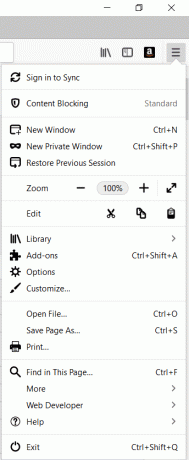
8.Για να ανοίξετε τη Βοήθεια μεταβείτε στη δεξιά πλευρά του προγράμματος περιήγησης και κάντε κλικ στο tτρεις οριζόντιες γραμμές και κάντε κλικ στο Βοήθεια.
9.Αναζητήστε Πληροφορίες αντιμετώπισης προβλημάτων και κάντε κλικ σε αυτό.
10. Κάντε κλικ στο Ανανεώστε τον Firefox και το πρόγραμμα περιήγησης θα ανανεωθεί.
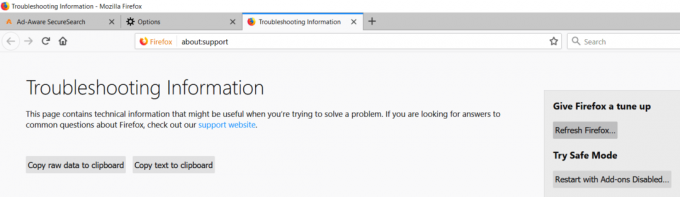
11.Το πρόγραμμα περιήγησης θα είναι επανεκκίνηση με τις προεπιλεγμένες ρυθμίσεις του προγράμματος περιήγησης και χωρίς πρόσθετα.
12. Ελέγξτε αν μπορείτε Διορθώστε το σφάλμα σύνδεσης δεν είναι ασφαλές.
Μέθοδος 6: Επανεκκινήστε τον δρομολογητή σας
Τις περισσότερες φορές το πρόβλημα μπορεί να προκύψει λόγω προβλήματος στο δρομολογητή. Μπορείτε να διορθώσετε εύκολα τα προβλήματα που σχετίζονται με το δρομολογητή κάνοντας απλώς επανεκκίνηση του δρομολογητή.
1. Πατήστε το κουμπί λειτουργίας του δρομολογητή ή του μόντεμ για να το απενεργοποιήσετε.
2.Περιμένετε περίπου 60 δευτερόλεπτα και μετά πατήστε ξανά το κουμπί λειτουργίας για επανεκκίνηση του δρομολογητή.
3.Περιμένετε μέχρι να επανεκκινηθεί η συσκευή και, στη συνέχεια, ελέγξτε ξανά εάν το πρόβλημα παραμένει ή όχι.

Πολλά προβλήματα δικτύου μπορούν να επιλυθούν με αυτό το πολύ απλό βήμα επανεκκίνησης του δρομολογητή και/ή του μόντεμ. Απλώς αποσυνδέστε το βύσμα τροφοδοσίας της συσκευής σας και επανασυνδέστε το μετά από λίγα λεπτά σε περίπτωση που χρησιμοποιείτε συνδυασμένο δρομολογητή και μόντεμ. Για ξεχωριστό δρομολογητή και μόντεμ, απενεργοποιήστε και τις δύο συσκευές. Τώρα ξεκινήστε ενεργοποιώντας πρώτα το μόντεμ. Τώρα συνδέστε το δρομολογητή σας και περιμένετε να εκκινηθεί πλήρως. Ελέγξτε εάν μπορείτε να έχετε πρόσβαση στο Διαδίκτυο τώρα.
Μέθοδος 7: Παράβλεψη του σφάλματος
Εάν βιάζεστε ή απλά πρέπει να ανοίξετε τον ιστότοπο με κάθε κόστος, μπορείτε απλώς να αγνοήσετε το σφάλμα, αν και δεν συνιστάται. Για να το κάνετε αυτό, ακολουθήστε αυτά τα βήματα.
1. Κάντε κλικ στο Προχωρημένος επιλογές όταν εμφανιστεί το σφάλμα.
2. Κάντε κλικ στο Προσθήκη εξαίρεσης.
3.Επόμενο, απλώς επιβεβαιώστε την εξαίρεση ασφαλείας και προχωρήστε με τον ιστότοπό σας.
4.Όπως αυτό, θα μπορείτε να ανοίξετε τον ιστότοπο ακόμη και όταν ο Firefox εμφανίζει το σφάλμα.
Συνιστάται:
- Διόρθωση Η απομακρυσμένη συσκευή ή πόρος δεν δέχεται το σφάλμα σύνδεσης
- Ποια είναι η διαφορά μεταξύ ενός λογαριασμού Outlook και Hotmail;
- Πώς να ανοίξετε οποιοδήποτε αρχείο ASPX (Μετατροπή ASPX σε PDF)
- Τρόπος διόρθωσης της υψηλής χρήσης CPU μέσω της διαδικασίας αδράνειας συστήματος
Αυτές ήταν μερικές μέθοδοι για να επιδιορθώστε το Σφάλμα σύνδεσης σας δεν είναι ασφαλές στον Firefox, ελπίζω να λύσει αυτό το πρόβλημα. Ωστόσο, εάν εξακολουθείτε να έχετε ερωτήσεις σχετικά με αυτήν την ανάρτηση, μη διστάσετε να τις ρωτήσετε στην ενότητα των σχολίων.



